在 UEFI 引导模式下配置 RAID
此过程将配置可在其中安装操作系统的 RAID 卷。
注 - 与 Legacy 引导模式不同的是,在 UEFI 引导模式下,不需要使驱动器成为可引导驱动器。在 UEFI 引导模式下,操作系统安装过程将使驱动器成为可引导驱动器。
-
将服务器的一次性引导配置为 BIOS。
- 访问 Oracle ILOM Web 界面。
- 导航到 "Host Management" -> "Host Control"。
-
从下拉式列表中选择 "BIOS",然后选择 "Save"。
服务器已配置为在下次引导时引导到 BIOS。
-
从 "Summary" 窗口中,选择 "Remote Console" -> "Launch" 并回答对话框。
此时将显示远程控制台屏幕。
-
打开服务器电源或者复位服务器。
例如,要复位服务器:
-
在本地服务器中,按服务器前面板上的电源按钮(大约 1 秒)关闭服务器电源,然后再次按该电源按钮打开服务器电源。
-
在 Oracle ILOM Web 界面中,选择 "Host Management" -> "Power Control",然后从 "Select Action" 列表框中选择 "Reset"。单击 "Save",然后单击 "OK"。
-
在 Oracle ILOM CLI 中,键入:reset /System
-
-
当 BIOS 屏幕中出现提示时,按 F2 功能键(对于串行连接,按 Ctrl+E 组合键)启动 BIOS 设置实用程序。
此时将显示 BIOS 设置实用程序。
注 - 此过程中的步骤和屏幕是示例。根据系统的设备和配置,您看到的实际情况可能不同。 -
导航到 "Advanced" 选项卡,选择 "LSI MegaRAID Configuration Utility <LSI MegaRAID 9361-8i>",然后按 Enter 键。
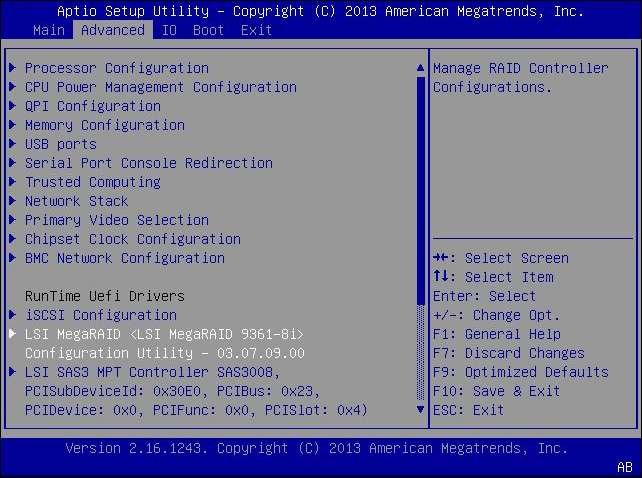
此时将显示以下屏幕:
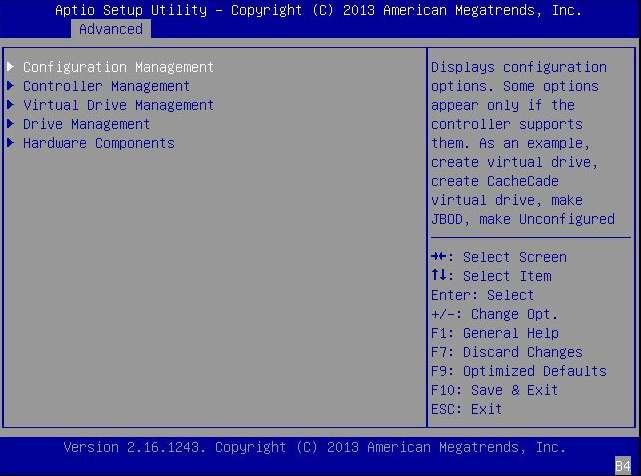
- 选择 "Configuration Management",然后按 Enter 键。
-
选择 "Create Virtual Drive – Advanced",然后按 Enter 键。
注 - 或者,可以选择 "Create Virtual Drive" 选项,它提供了不包含高级设置的 RAID 配置向导。此时将显示 "Create Virtual Drive – Advanced" 菜单屏幕。
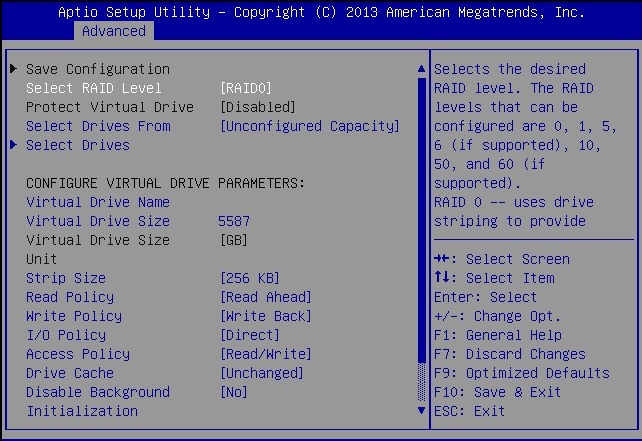
- 选择 "Select RAID Level" 选项,然后按 Enter 键。
-
选择所需的 RAID 级别,然后按 Enter 键。
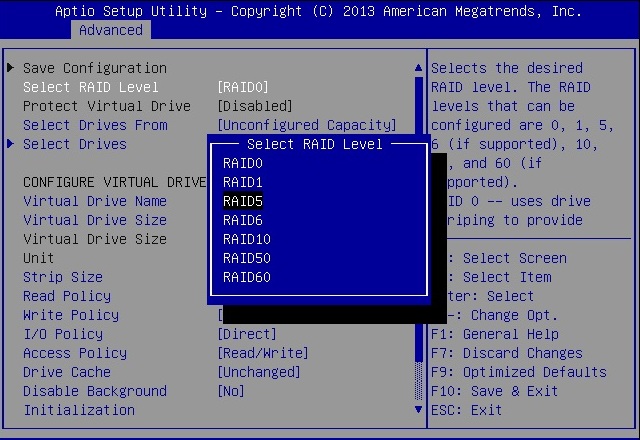
-
选择 "Select Drives" 选项,然后按 Enter 键。
此时会显示 "Drive Selection" 屏幕。
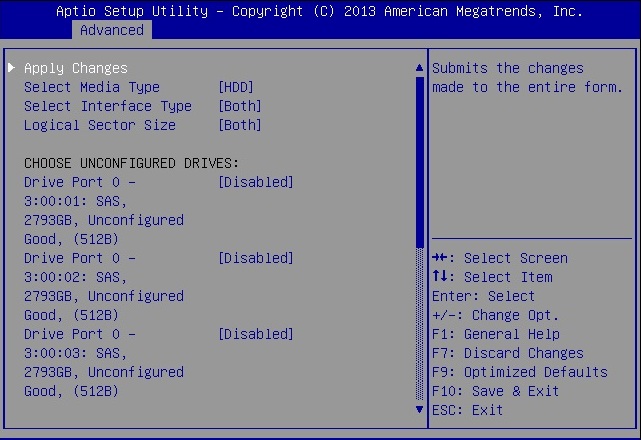
- 在 "Drive Selection" 屏幕中,选择要在 RAID 配置中启用的介质类型、接口类型和驱动器。
-
选择 "Apply Changes",然后按 Enter 键。
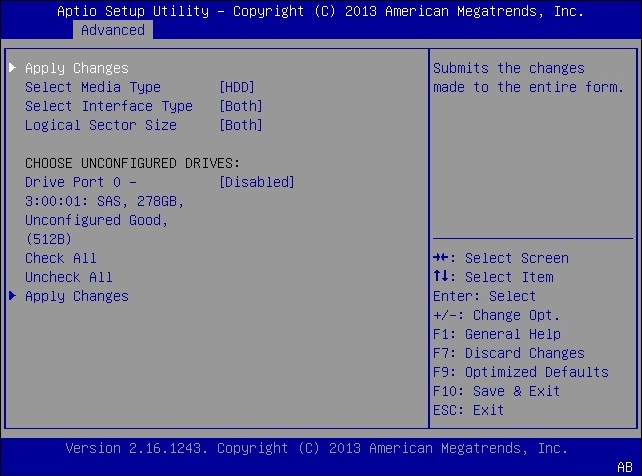
此时将显示 RAID 配置确认屏幕。
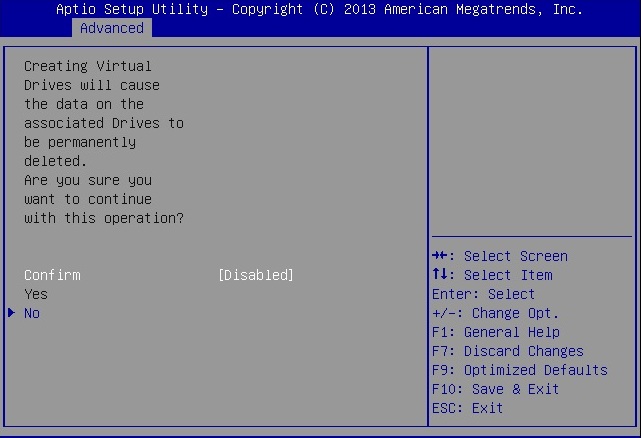
-
要确认您的 RAID 配置,请依次选择 "Confirm" 和 "Yes"。
此时将显示 "Confirmation" 屏幕。
- 选择“确定”以继续。
-
按 F10 保存更改并退出。
这就完成了 RAID 配置。现在可将操作系统安装到已创建的卷中。